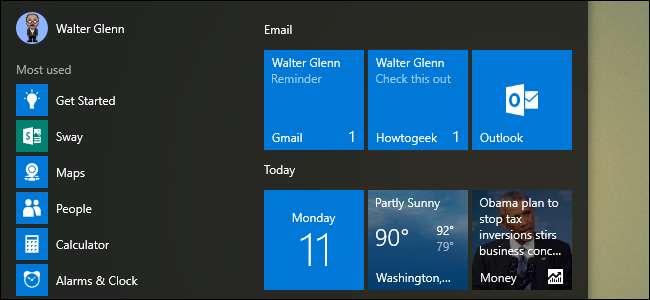
ونڈوز 10 میں میل ایپ آؤٹ لک ، جی میل ، ایکسچینج ، اور یقینا متعدد اکاؤنٹس اور متعدد خدمات کی حمایت کرنے والا حیرت انگیز طور پر مضبوط ہے POP3 اور IMAP . فرض کریں کہ آپ کے پاس متعدد اکاؤنٹس مرتب ہوچکے ہیں ، آپ اپنے اکاؤنٹ کیلئے اسٹارٹ مینو میں ایک براہ راست ٹائل بھی تشکیل دے سکتے ہیں۔ آپ اپنے فولڈروں کے ل separate علیحدہ براہ راست ٹائلیں بھی تشکیل دے سکتے ہیں جو آپ ایپ میں بناتے ہیں۔ یہ کرنے کا طریقہ یہاں ہے۔
متعلقہ: ونڈوز 10 میں ای میل اکاؤنٹس کو ترتیب دینے اور کسٹمائز کرنے کا طریقہ
ہم فرض کریں گے کہ آپ کو پہلے ہی اپنے میل ایپ میں متعدد اکاؤنٹس ترتیب دے چکے ہیں۔ اگر آپ کو کوئی اضافی اکاؤنٹ مرتب کرنے کی ضرورت ہے تو ، صرف اکاؤنٹس کا نظم کریں> اکاؤنٹ شامل کریں پر جائیں ، ترتیبات کے بٹن (گیئر آئیکن) پر کلک کریں اور اسکرین اقدامات پر عمل کریں۔
ایک بار جب آپ اپنے اکاؤنٹس مرتب کرلیں تو ، اضافی اکاؤنٹ کے لئے ایک نیا براہ راست ٹائل بنانا ایک سنیپ ہے۔ مرکزی میل ونڈو میں صرف اکاؤنٹ پر دائیں کلک کریں اور سیاق و سباق کے مینو میں سے "شروع سے پن" کا انتخاب کریں۔
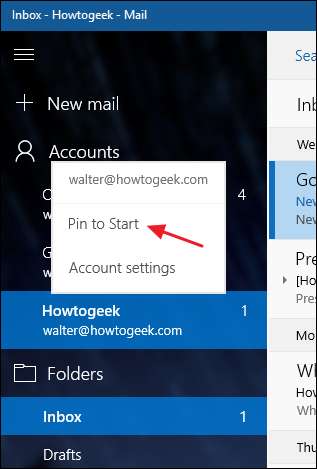
تصدیقی ونڈو میں ، ہاں پر کلک کریں۔

آپ کو بس اتنا کرنا ہے۔ اگر آپ اپنے اسٹارٹ مینو کو دیکھتے ہیں تو ، اب آپ کو اس اکاؤنٹ کی نمائندگی کرنے والا ایک اضافی لائیو ٹائل دیکھنا چاہئے۔
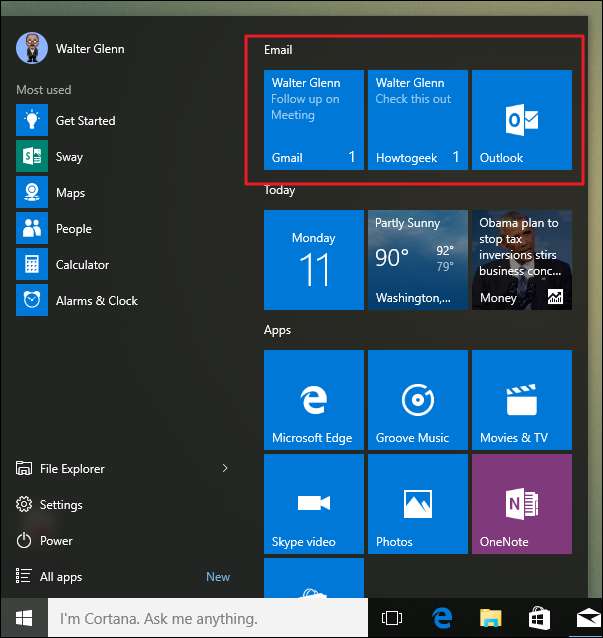
آپ میل ایپ میں موجود کسی بھی فولڈر کو بھی اسی طرح اپنے اسٹارٹ مینو میں پن لگا سکتے ہیں۔ فولڈر پر صرف دائیں کلک کریں ، "پن سے شروع کریں" کا انتخاب کریں ، اور اس فولڈر کو پہنچائے گئے نئے پیغامات ان کی اپنی براہ راست ٹائل میں آئیں گے۔ ہاں ، یہ ایک سادہ سی چال ہے۔ لیکن اگر آپ براہ راست ٹائل استعمال کرتے ہیں تو ، اس طرح جدا ہوئے پیغامات کو دیکھنے میں واقعی آسان ہوسکتا ہے۔ اور یہ نظرانداز کرنا ایک آسان خصوصیت ہے۔







